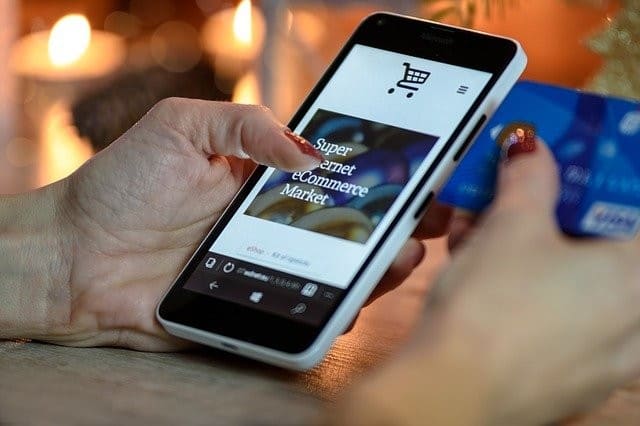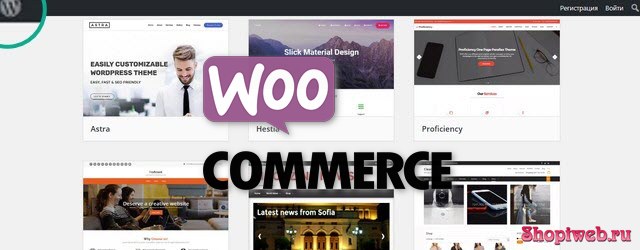Вступление
Если вы продаете товары на своем сайте WordPress с помощью плагина WooCommerce или другого плагина электронной торговли, вы, возможно, еще не знаете о преимуществах плагина Jetpack.
Есть множество причин добавить плагин Jetpack в список используемых плагинов сайта. Имея несколько умных решений и настроек, этот инструмент может быстро повысить производительность, улучшить содержание и продажи вашего магазина — все это без лишних нагрузок на вашем сервере.
Давайте посмотрим, как некоторые функции Jetpack могут улучшить страницы вашего интернет-магазина, что поможет вам увеличить взаимодействие с потенциальными клиентами и в конечном итоге увеличить продажи. Как установить плагин читать урок 4.
Улучшите работу покупателей с вашими карточками товаров
Первый способ, использования Jetpack для улучшения вашего магазина, это улучшение пользовательского интерфейса ваших страниц, также называемое UX (User eXperience).
Ниже приводится три рекомендации по улучшению UX (опыт пользователя) с функционалом Jetpack плагина.
Ускорьте время загрузки страниц, с изображениями используя CDN
Чтобы продавать товары, вам необходимо добавить много изображений или фотографий, чтобы сопровождать их описания. Но чем больше изображений вы добавите, тем дольше будут загружаться ваши страницы продуктов, и этого никто не любит.
Jetpack включает бесплатную функцию Photon, которая улучшает скорость загрузки ваших изображений. Когда вы активируете Photon, ваши изображения будут загружаться из внешнего облачного хранилища, также называемой CDN. Это позволит ускорить загрузку фотографий, независимо от того, откуда ваш покупатель просматривает ваш сайт.
Вывод: Ускорение времени загрузки фотографий, в свою очередь, увеличит вероятность покупок.
Добавить опцию перевода
Не предполагайте, что каждый посетитель сайта находится в вашей стране. Международная электронная торговля является нормой и вы должны делать так, чтобы ваши продукты были доступны по всему миру. Нет никаких оснований препятствовать продажам за рубежом.
Добавив на ваш сайт виджет «Переводчик» Jetpack , покупатели могут читать информацию о вашем продукте на своем выбранном языке. Это облегчит понимание того, что вы продаете, а также увеличит доступ к более широкой аудитории.
После установки виджета перевода могут быть выбраны настройки с широким спектром языков. Вам не нужно устанавливать что-либо еще — просто добавьте виджет в любую виджет область своей темы (например, боковую панель, заголовок или нижний колонтитул).
Вывод: С помощью этого виджета для перевода посетителей могут выбрать язык, который они предпочитают видеть на страницах вашего продукта.
Примечание: В новом интерфейсе JetPack наиболее популярные функции плагина включены по умолчанию. «Дополнительные виджеты Jetpack» к этим функциям не относятся. Более того авторы спрятали настройку плагина. Чтобы включить дополнительные виджеты плагина, сделайте следующее:
- войдите в консоль плагина;
- спуститесь вниз страницы и найдите кнопку «Debug»;
- на следующей странице найдите ссылку: Доступ к полному списку модулей JetPack…;
- в списке модулей найдите модуль под названием «Дополнительный виджеты боковой панели» и активируйте его.

Просмотрите мобильную версию магазина
Если вы обычно обновляете свой сайт с помощью настольной компьютера, легко пропустите мелкие детали, которые могут отличаться на мобильных устройствах. Согласно исследованиям OuterBox (www.outerboxdesign.com), 62% покупателей совершили покупки на смартфонах за последние шесть месяцев, поэтому мобильный трафик — это рынок, который вы не можете и не должны игнорировать.
Вам нужно проверить, как ваши страницы продуктов смотрятся на мобильных устройствах. Просмотрите страницы карточек товаров с помощью смартфона или планшета, если используемая вами тема заставляет их выглядеть великолепно, это хорошо! Если нет, вы можете использовать тему Mobile Theme, входящую в состав Jetpack. Также можно просмотреть бесплатные и премиальные темы WordPress в комплекте с Jetpack, чтобы найти ту, которая хорошо работает с вашим магазином.
Вывод: Ваш сайт должен иметь чистую, удобную для пользователя компоновку для различных мобильных устройств, поощряя мобильных пользователей, просматривать страницы продуктов и в конечном итоге совершать покупку.
Примечание: стоит напомнить, что для видимости сайта на мобильных устройствах вам нужно выбрать один из вариантов: создать версию AMP сайта установив соответствующий плагин или использовать тему с адаптированным дизайном или активировать мобильную тему плагина JetPack.
Максимальное взаимодействие со страницами продуктов
Занимаясь электронной торговлей вы всегда должны думать над тем, как вы можете поощрять посетителей к дальнейшему взаимодействию с сайтом и карточками товаров. Необходимо предоставить покупателю возможность делиться ими с друзьями и в соц.сетях.
Вот два способа, которыми Jetpack может повысить взаимодействие с вашими продуктами.
Добавить кнопки совместного доступа
Люди используют социальные сети, чтобы поделиться своим мнением о продуктах и брендах с миром. Используя плагин Jetpack вы можете быстро добавить кнопки « Социальный обмен» на странице вашего продукта. После настройки этой функции, иконки социального обмена будут отображаться на каждой карточке товаров вашего магазина.
Эти кнопки позволяют покупателю быстро и легко делиться продуктом, который им нравится, выбирая любимую социальную сеть.
Можно показывать новые или любимые товары в любой виджет области
Если вы хотите выделить или запустить новый товар, или показать наиболее популярные товары, у Jetpack есть для этого виджеты.
Например, добавьте виджет произвольного изображения в любую виджет область по вашему выбору. После того, как вы добавили изображение в этот виджет, вы можете добавить ссылку на страницу продукта. Сохраните настройки виджета, и ваш продукт готов к демонстрации!
Итоговой вывод
Попробуйте приведенные выше советы, чтобы улучшить ваши карточки товаров и стимулировать более активное взаимодействие с клиентами. Однако напомню, что любой плагин, а особенно Jetpack из-за своей многофункциональности, может перегружать сервис и замедлять работу сайта магазина, несмотря на все обратные заверения авторов.
Любой вопрос про плагин JetPack и WordPress в комментариях или посетите мой сайт www.wordpress-abc.ru.
©Shopiweb.ru